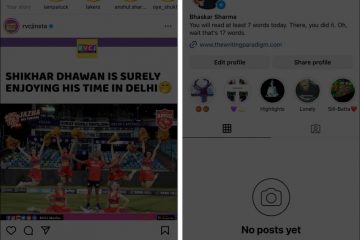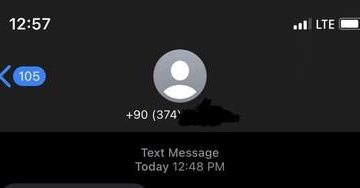Niezależnie od tego, czy dopiero zaczynasz, czy jesteś doświadczonym sportowcem, aplikacja Trening na Apple Watch oferuje różnorodne ćwiczenia i wskaźniki, które pomogą Ci osiągnąć cele fitness. Aplikacja oferuje wszystko, od jazdy na rowerze i biegania po pływanie i trening siłowy.
W tym artykule omówię podstawy korzystania z aplikacji Trening na zegarku Apple Watch z systemem watchOS 9.
Zalety aplikacji Trening
Wygoda: nie musisz nosić ze sobą osobnego gadżetu ani wyjmować telefonu, aby rozpocząć trening, gdy aplikacja jest już zainstalowana na nadgarstku. Śledzenie postępów: podnieś nadgarstek, aby ocenić swoje postępy i wyznaczyć nowe cele. Możesz także zobaczyć swoje tętno, spalone kalorie, przebyty dystans i wiele innych statystyk. Motywacja: możesz odtwarzać muzykę za pomocą aplikacji Trening na Apple Watch, aby zachować motywację podczas treningu. Dostosowanie: możesz dostosować swoje treningi w aplikacji do swoich potrzeb i celów. Wstępnie zdefiniowane treningi: aplikacja do ćwiczeń na Apple Watch zawiera szereg wstępnie zdefiniowanych procedur i standardowych ustawień, których można używać do ćwiczeń, monitorowania postępów i generowania danych.
Typy treningów monitorowane na Apple Watch
Aplikacja Trening na Apple Watch to skuteczne narzędzie do monitorowania rozwoju Twojej kondycji i utrzymywania motywacji do osiągania celów fitness. Aplikacja oferuje mnóstwo opcji treningowych, które wymieniono poniżej.
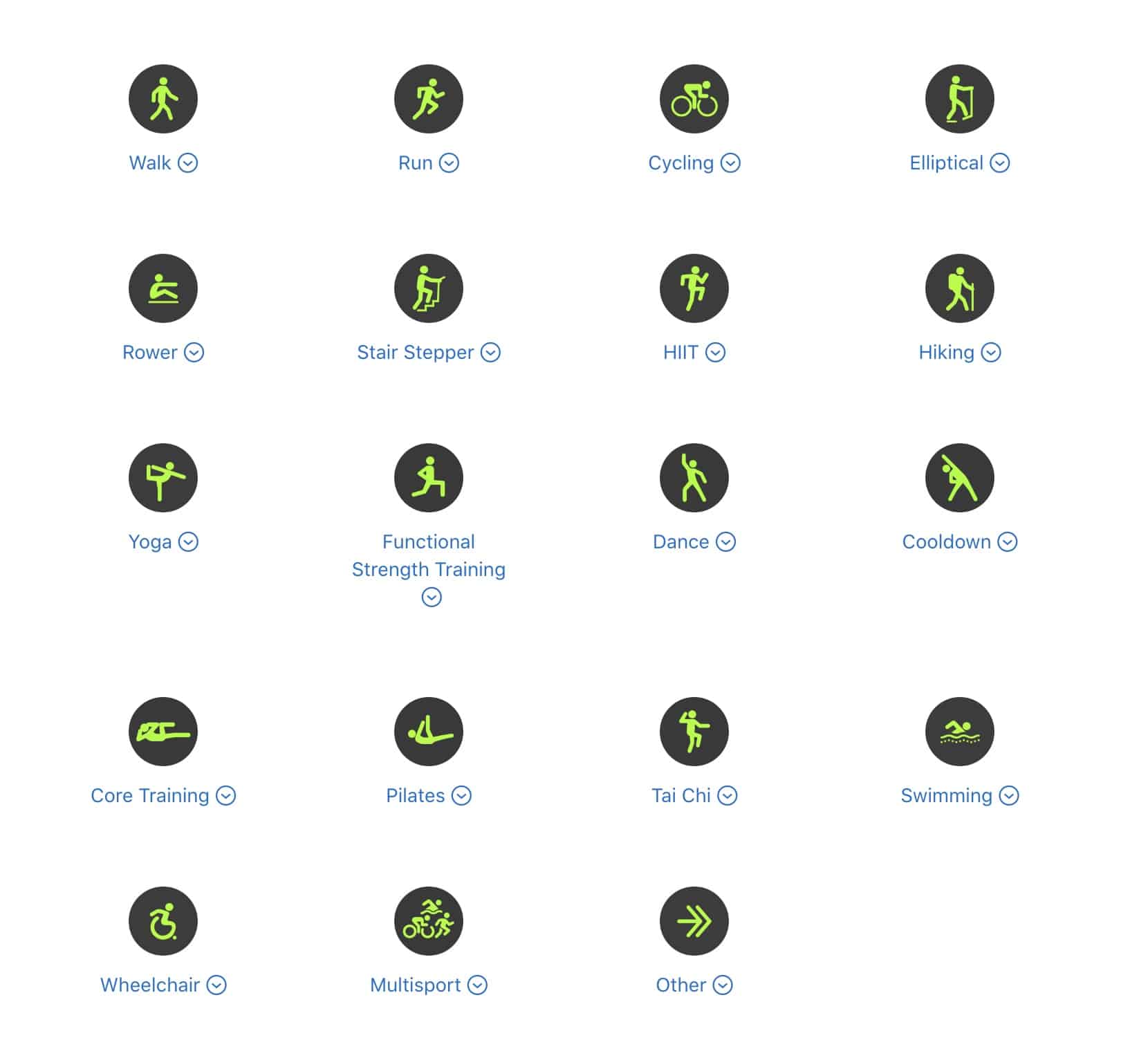 Źródło: Apple Walk Run Kolarstwo Rower eliptyczny Stair Stepper HIIT Piesze wycieczki Joga Funkcjonalny trening siłowy Taniec Regeneracja Trening core Pilates Tai Chi Pływanie Wózek inwalidzki Multisport Inne
Źródło: Apple Walk Run Kolarstwo Rower eliptyczny Stair Stepper HIIT Piesze wycieczki Joga Funkcjonalny trening siłowy Taniec Regeneracja Trening core Pilates Tai Chi Pływanie Wózek inwalidzki Multisport Inne
Jak rozpocząć trening na Apple Watch
Uruchom aplikację Trening na Apple Watch. Przewiń w dół i dotknij wybranego treningu.
Możesz użyć Digital Crown do przewijania listy ćwiczeń. Przeczytaj instrukcje (jeśli są) i kliknij OK. Teraz rozpocznie się trzysekundowe odliczanie. Możesz go pominąć, naciskając ekran.
Zakończ, wstrzymaj lub zablokuj trening na Apple Watch
Otwórz Trening aplikacja. Przesuń w prawo na ekranie treningu.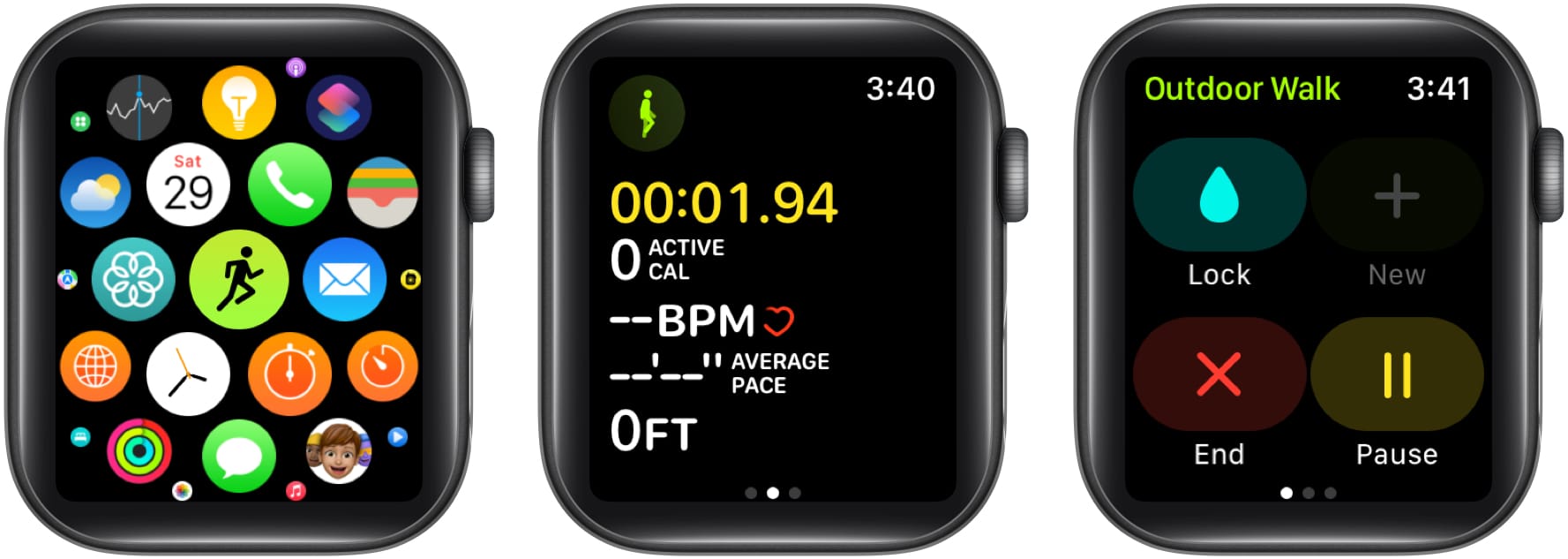 Wybierz jedną z dostępnych opcji: Blokada: Zapobiega niezamierzonym dotknięciom zegarka. Aby go odblokować, musisz przytrzymać Digital Crown, aż pojawi się napis Odblokowany. Wylewanie wody. Koniec: przerywa bieżący trening. Pauza: zatrzymuje trwające ćwiczenie. Ponadto możesz jednocześnie nacisnąć cyfrową koronę i przycisk boczny, aby wstrzymać lub wznowić bieżący trening.
Wybierz jedną z dostępnych opcji: Blokada: Zapobiega niezamierzonym dotknięciom zegarka. Aby go odblokować, musisz przytrzymać Digital Crown, aż pojawi się napis Odblokowany. Wylewanie wody. Koniec: przerywa bieżący trening. Pauza: zatrzymuje trwające ćwiczenie. Ponadto możesz jednocześnie nacisnąć cyfrową koronę i przycisk boczny, aby wstrzymać lub wznowić bieżący trening.
Śledzenie postępów treningu na Apple Watch
Podnieś nadgarstek podczas sesji treningowej, aby sprawdzić swoje postępy. Po wyświetleniu jednego widoku treningu obróć Cyfrową koronę , aby wyświetlić inne dane.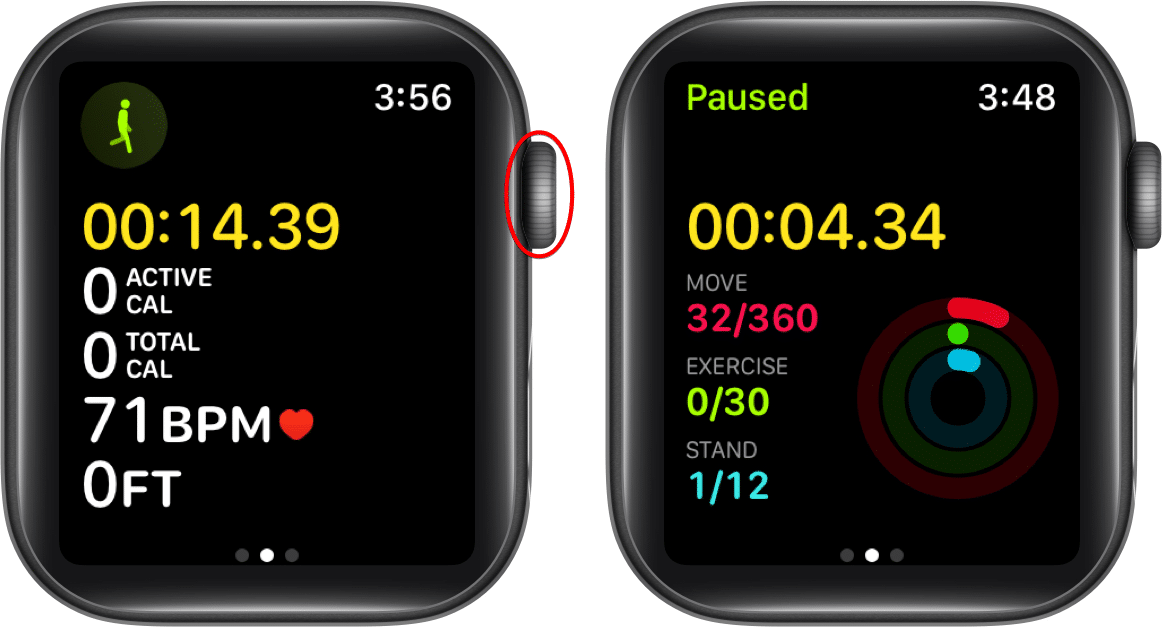 W zależności od rodzaju ćwiczeń możesz zobaczyć Widoki treningu takie jak:
W zależności od rodzaju ćwiczeń możesz zobaczyć Widoki treningu takie jak:
Ponadto na zegarku wyświetlany jest zaktualizowany zapis, który śledzi każdą przebytą milę lub kilometr i często aktualizuje ekran. Pamiętaj, że podczas korzystania z funkcji Jazda na rowerze zegarek śledzi Twoją lokalizację co pięć mil lub kilometrów.
Jak dostosować trening na Apple Watch
Uruchom Aplikacja do ćwiczeń . Stuknij ikonę Więcej (trzy kropki) obok treningu, który chcesz dostosować. Przewiń w dół i wybierz Utwórz trening.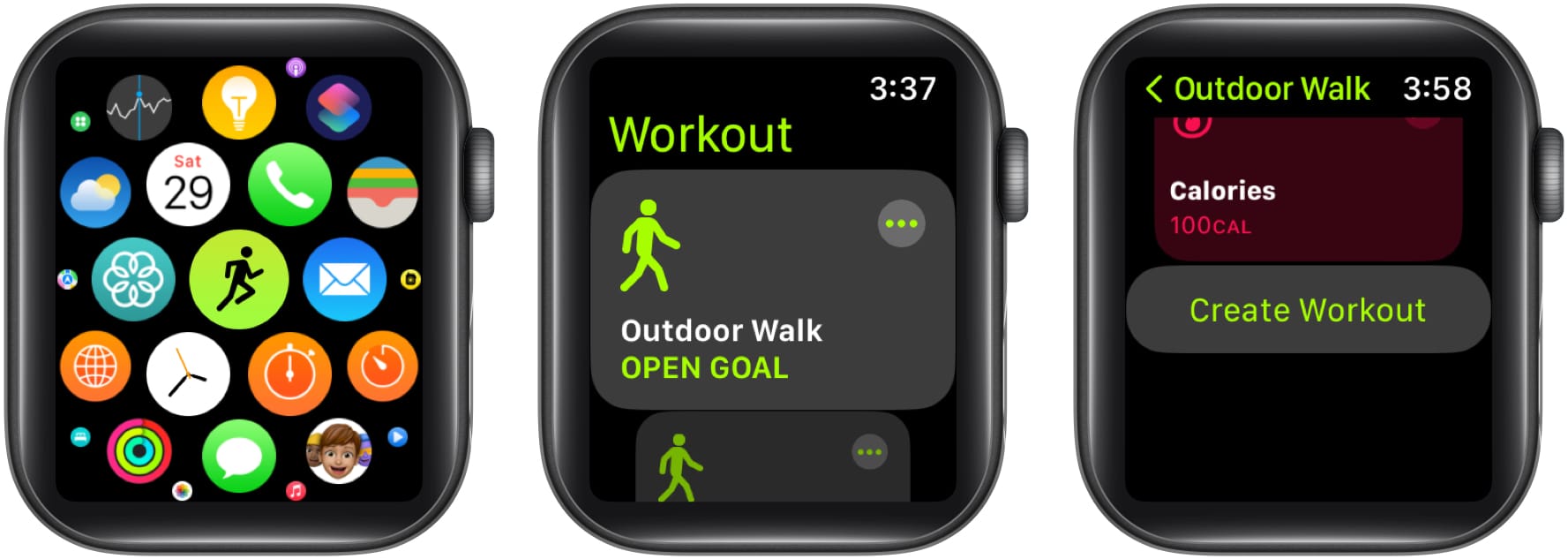 Wybierz Niestandardowy z dostępnych opcji. Dotknij Rozgrzewka → Wybierz Cel poniżej: Czas Dystans Otwórz Pomiń
Wybierz Niestandardowy z dostępnych opcji. Dotknij Rozgrzewka → Wybierz Cel poniżej: Czas Dystans Otwórz Pomiń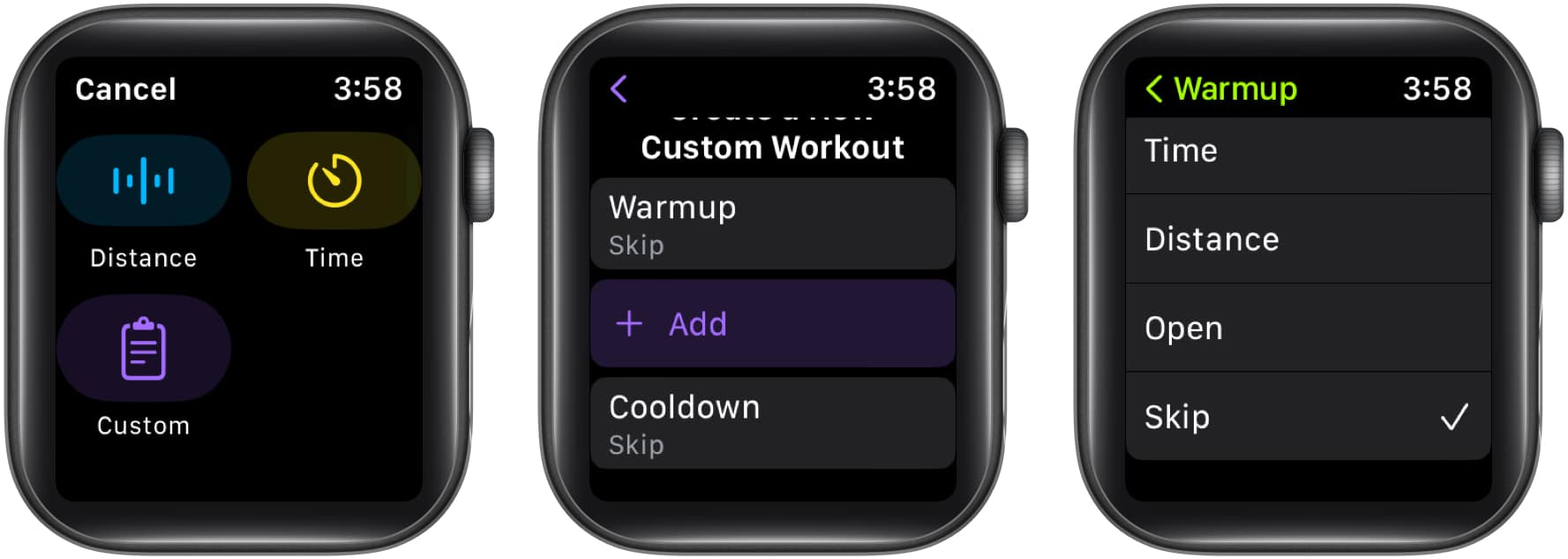 Wybierz przycisk +Dodaj. Wybierz Praca lub Regeneracja → Wybierz Typ celu.
Wybierz przycisk +Dodaj. Wybierz Praca lub Regeneracja → Wybierz Typ celu.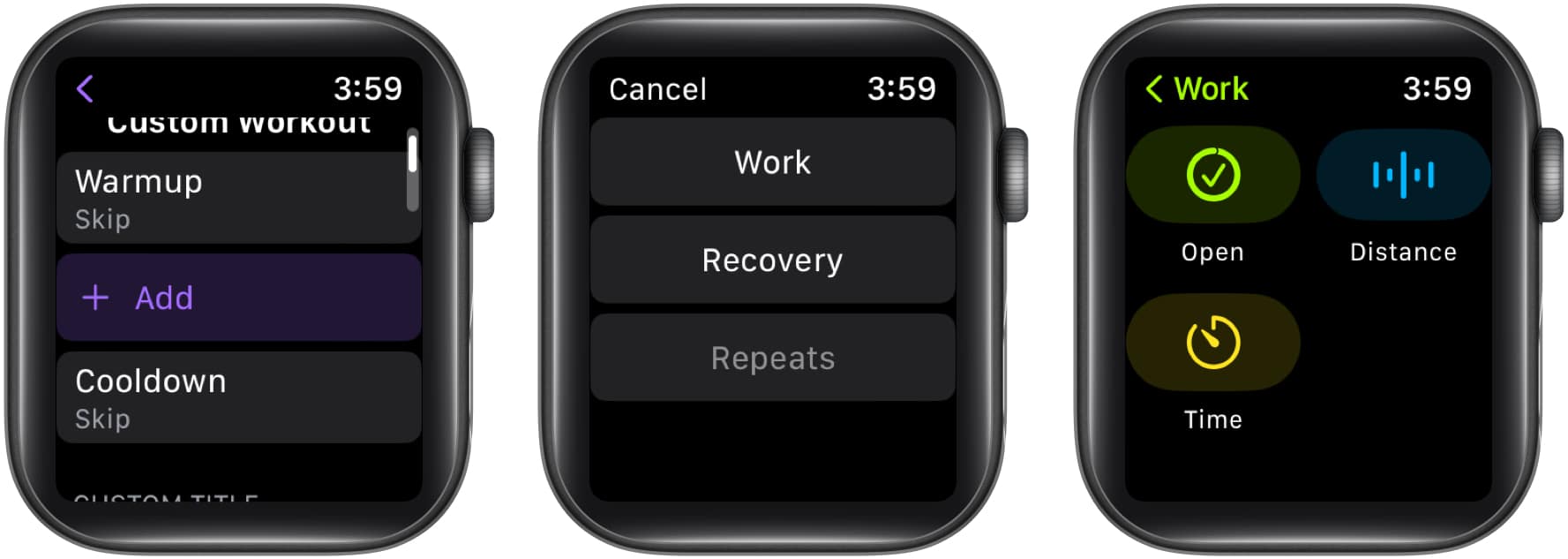 Dotknij Odnowienie → Wybierz cel.
Dotknij Odnowienie → Wybierz cel.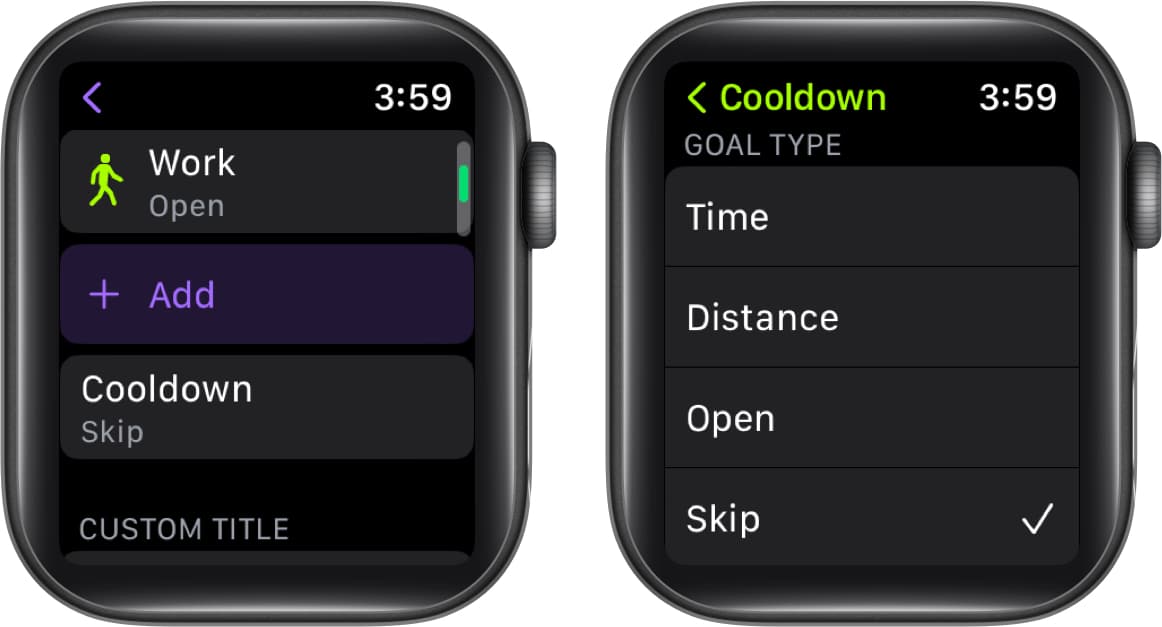 Wybierz Niestandardowy tytuł, aby nadać swojemu treningowi nazwę → Kliknij Utwórz trening.
Wybierz Niestandardowy tytuł, aby nadać swojemu treningowi nazwę → Kliknij Utwórz trening.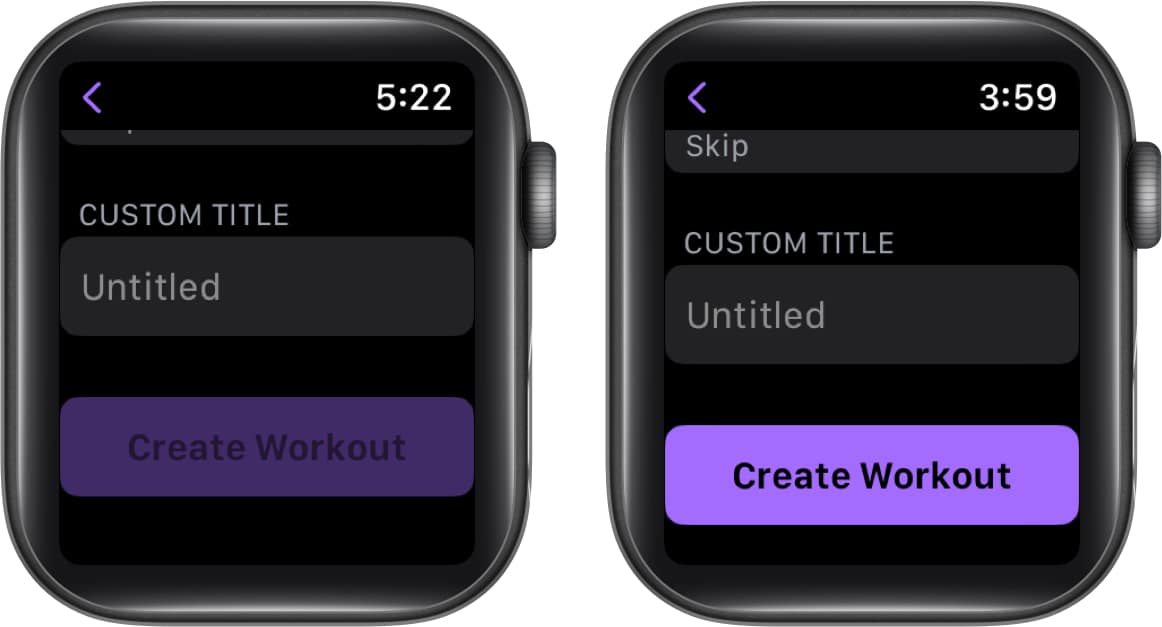
Zmień wskaźniki dla każdy trening
Przejdź do aplikacji Trening . Wybierz ikonę Więcej (trzy kropki) obok żądanego treningu. Wybierz przycisk Edytuj (ikona ołówka) obok żądanego celu.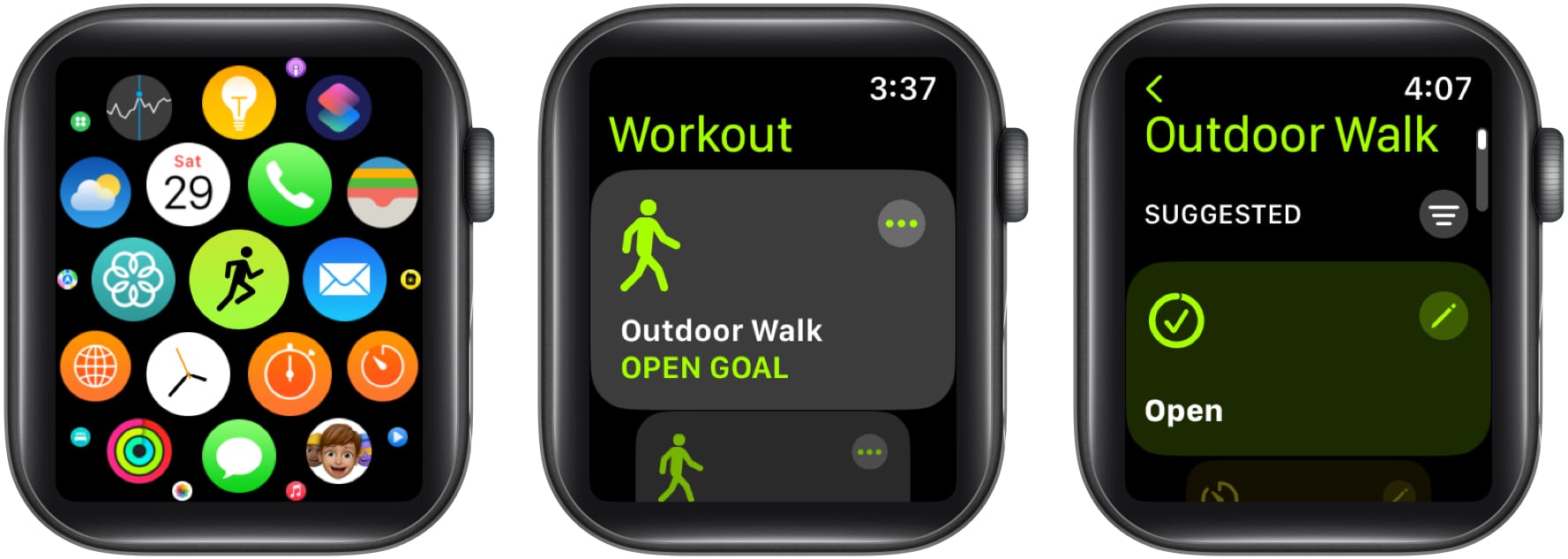 Kliknij Widoki treningów. Wybierz Edytuj widoki. Wybierz przycisk Edytuj (ikona ołówka) obok danych.
Kliknij Widoki treningów. Wybierz Edytuj widoki. Wybierz przycisk Edytuj (ikona ołówka) obok danych.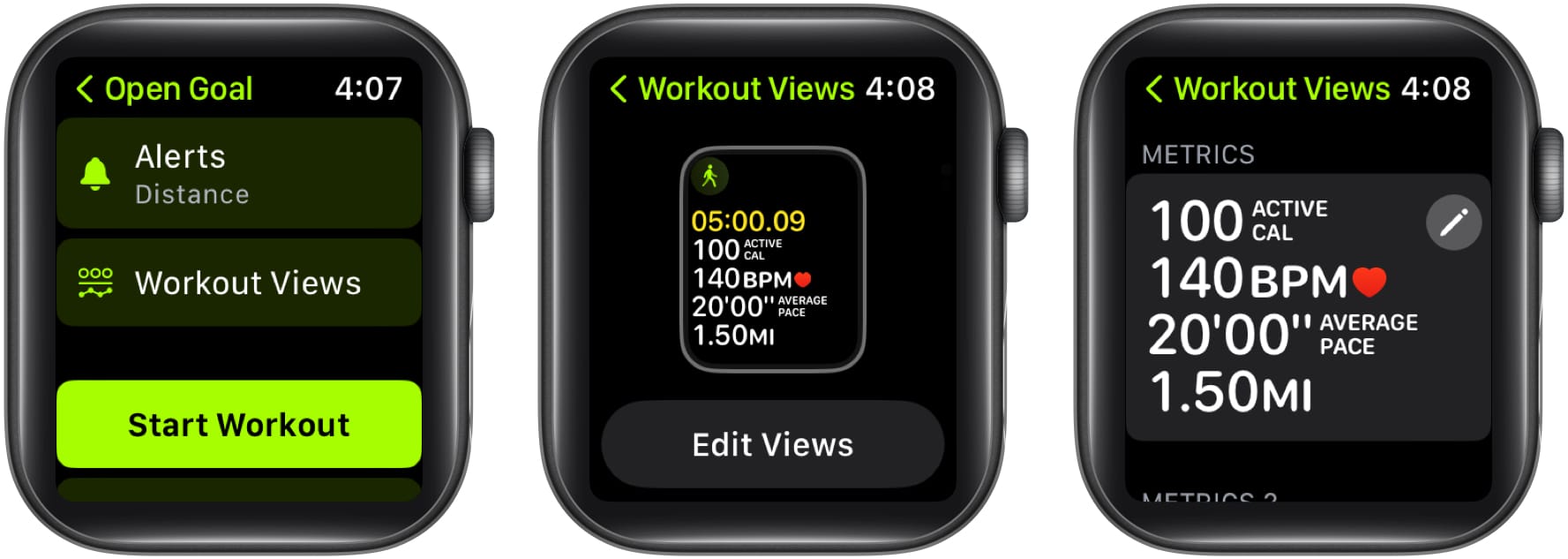 Kliknij ikonę ołówka na danych → Zmień istniejące szczegóły. Po zakończeniu naciśnij przycisk Gotowe.
Kliknij ikonę ołówka na danych → Zmień istniejące szczegóły. Po zakończeniu naciśnij przycisk Gotowe.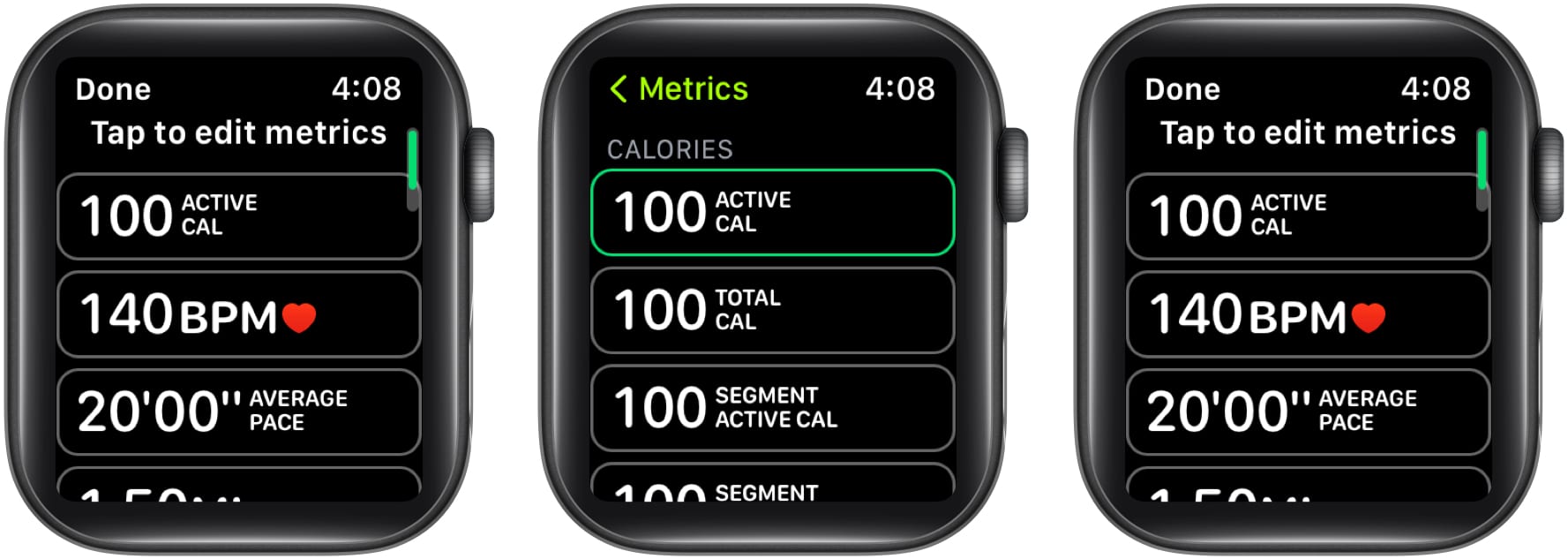
Zgodnie z rodzajem treningu możesz uwzględnić poniższe statystyki.
Tętno Segmenty mocy Podziały Wysokość Tempo Kadencja Dystans Czas trwania Oscylacja pionowa Długość kroku Bieganie Czas kontaktu z podłożem
Aby zmienić kolejność, możesz również przewinąć w dół i nacisnąć Zmień kolejność → Dotknij i przytrzymaj przycisk Zmień zamówienie (ikona trzech linii) → Wybierz Gotowe.
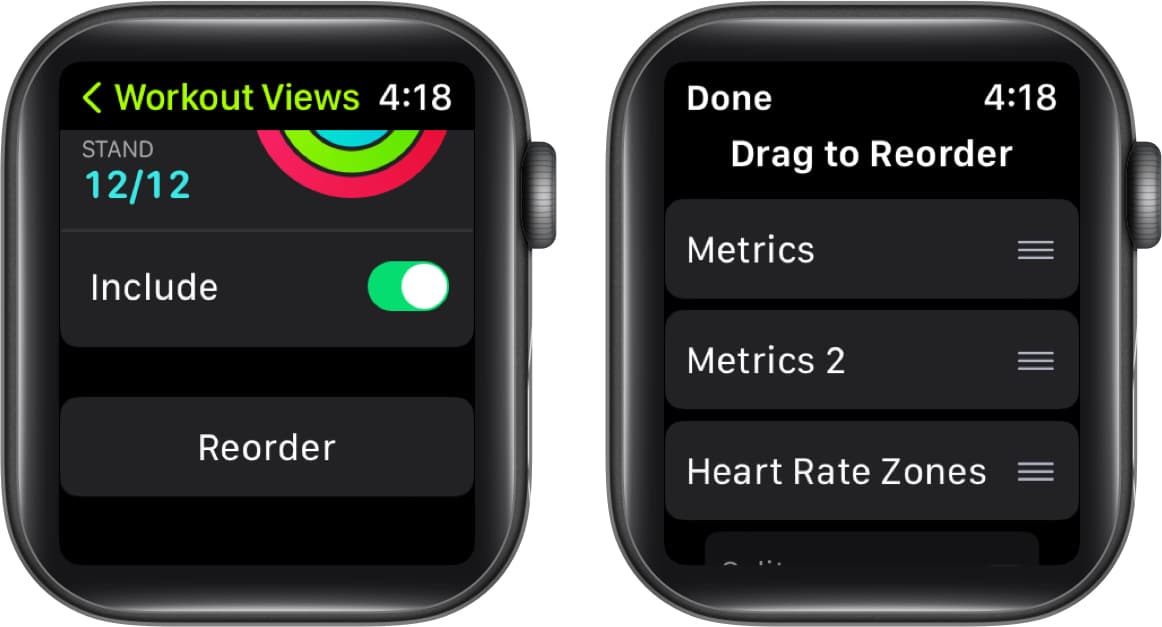
Zmień jednostki miary energii spalone i odległość
Naciśnij Cyfrowa korona, aby obudzić zegarek Apple Watch. Otwórz aplikację Ustawienia → Stuknij Trening.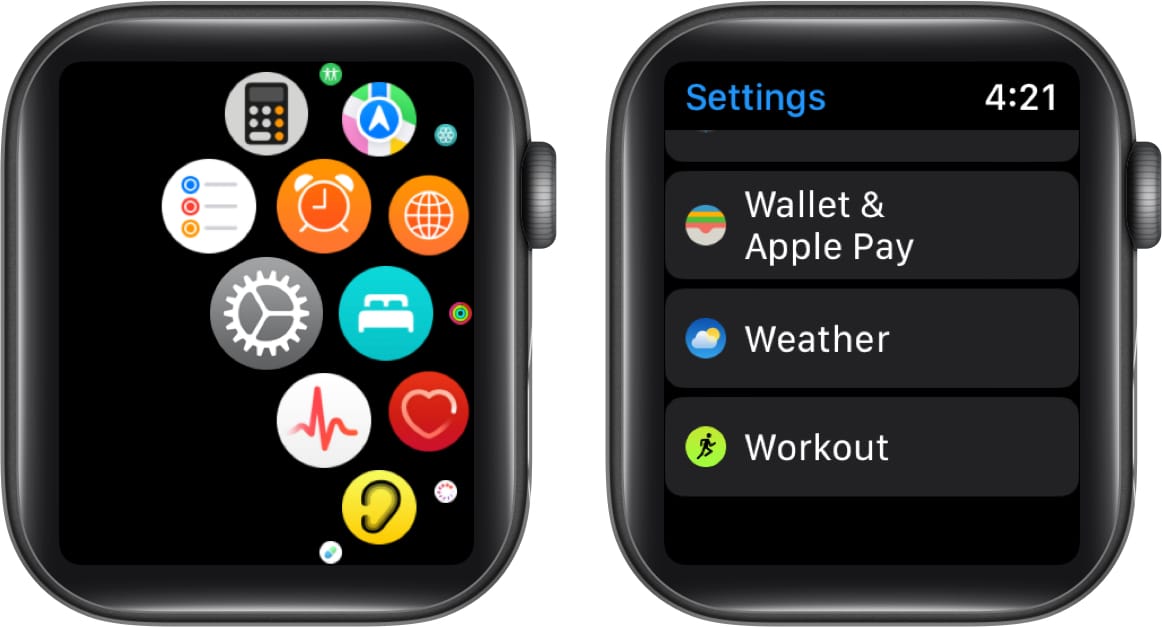 Przewiń w dół i wybierz Jednostki miary.
Przewiń w dół i wybierz Jednostki miary.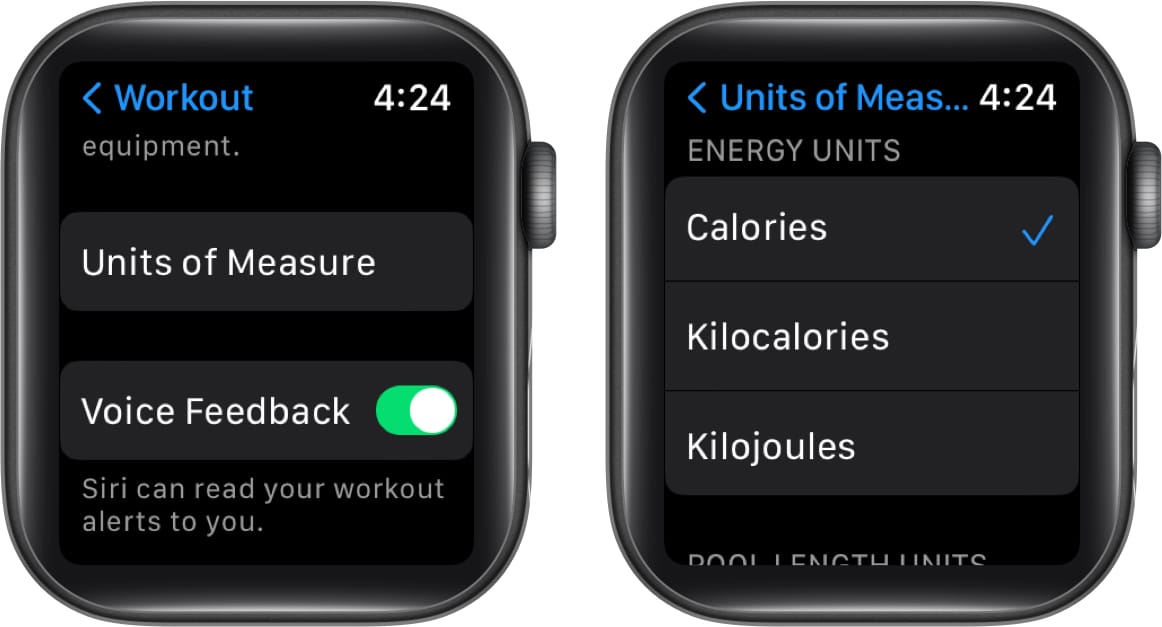 Miary jednostek opisano poniżej: Jednostki energii: kalorie, kilokalorie lub kilodżule. Jednostki długości basenu: jardy lub metry. Treningi jazdy na rowerze lub chodzenia i biegania: mile lub kilometry.
Miary jednostek opisano poniżej: Jednostki energii: kalorie, kilokalorie lub kilodżule. Jednostki długości basenu: jardy lub metry. Treningi jazdy na rowerze lub chodzenia i biegania: mile lub kilometry.
Zaznacz segmenty w swoim treningu
Śledzenie określonej części treningu jest możliwe poprzez zaznaczenie segmentu treningu. Na przykład możesz rozpocząć 1-godzinną wędrówkę; następnie możesz podzielić całą sesję na trzy 20-minutowe segmenty.
Dotknij dwukrotnie ekranu podczas wykonywania treningu. Twoje podsumowanie segmentu zostanie wyświetlone za chwilę.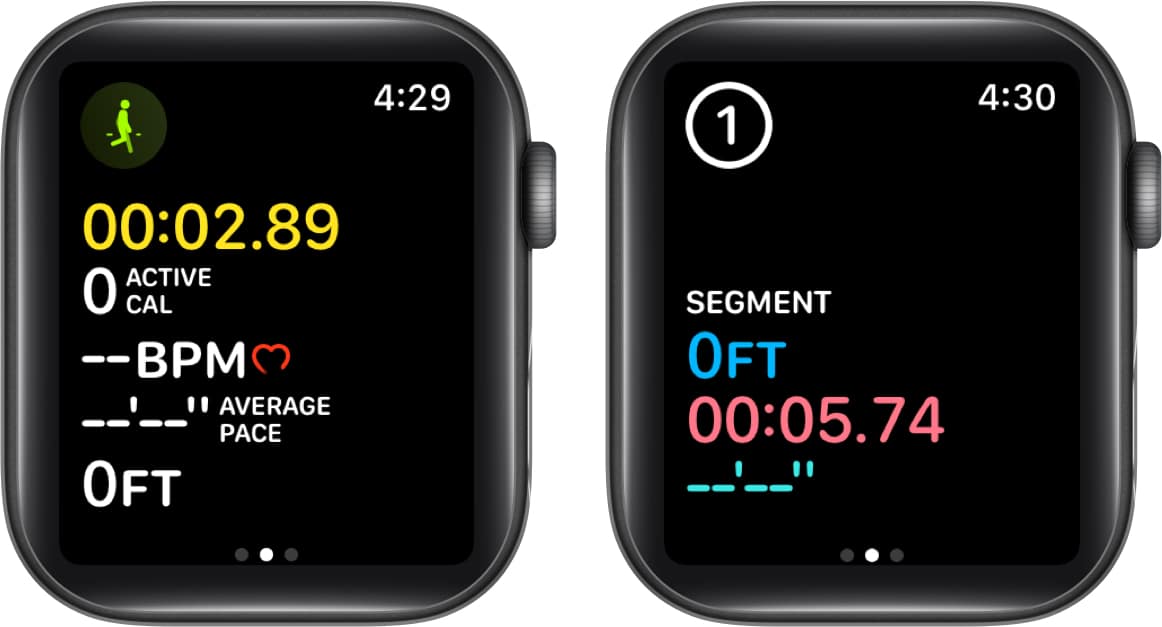
Aby wyświetlić historię segmentów po zakończeniu treningu, wykonaj poniższe czynności:
Uruchom aplikację Fitness na swoim iPhonie. Wybierz Pokaż więcej obok sekcji Treningi. Wybierz żądany trening i przewiń w dół, aby znaleźć dane podzielone na segmenty.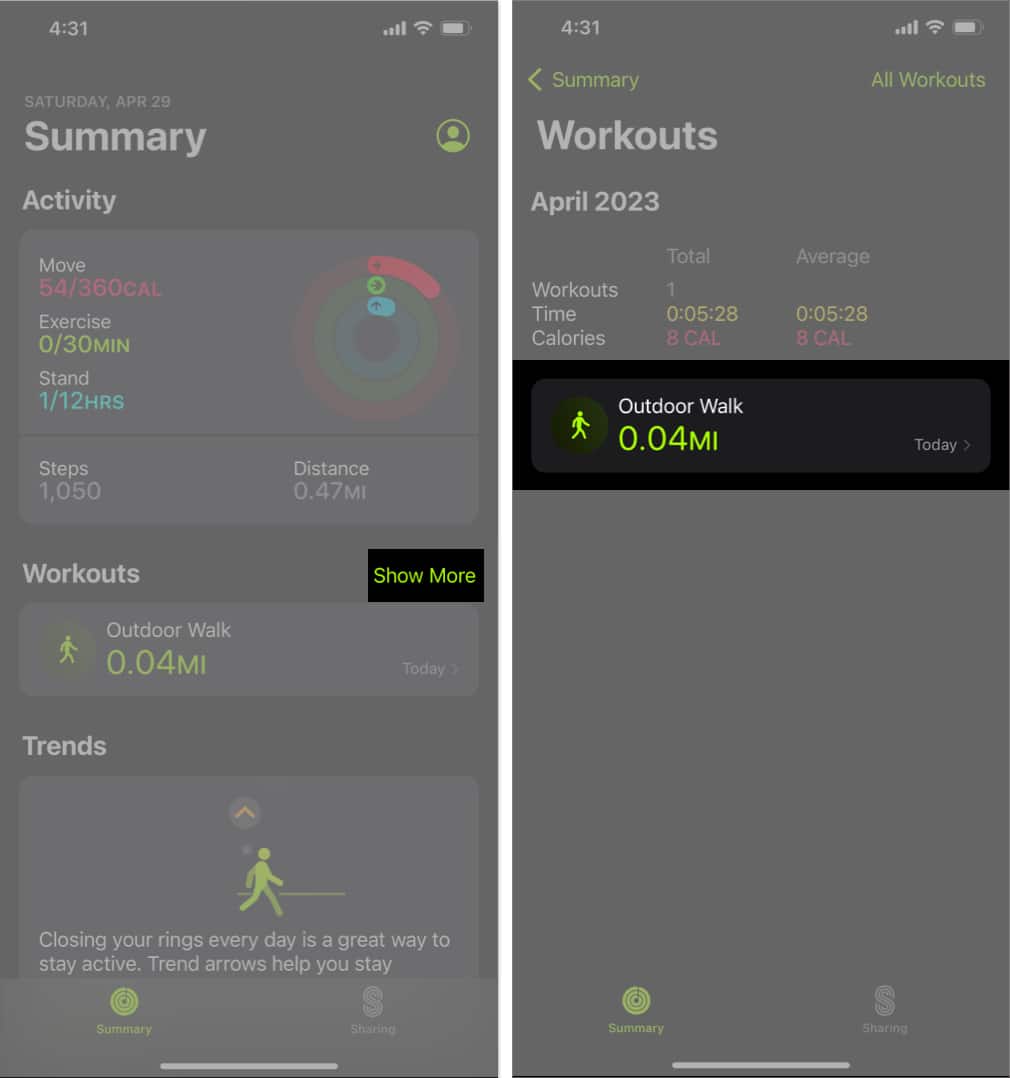
Uwaga: Ponieważ podczas pływania ekran jest zablokowany, nie można oznaczać segmentów. Jednak w treningach pływania na basenie serie są automatycznie oznaczane za każdym razem, gdy robisz 10-sekundową lub dłuższą przerwę na brzegu basenu. W podsumowaniu ćwiczeń w aplikacji Fitness na iPhone’a widoczne są zestawy automatyczne.
Dodaj trening do Apple Watch
Otwórz aplikację Trening. Przewiń w dół i wybierz Dodaj trening. Stuknij trening na liście, aby go wybrać.
Do przewijania listy możesz użyć Digital Crown.
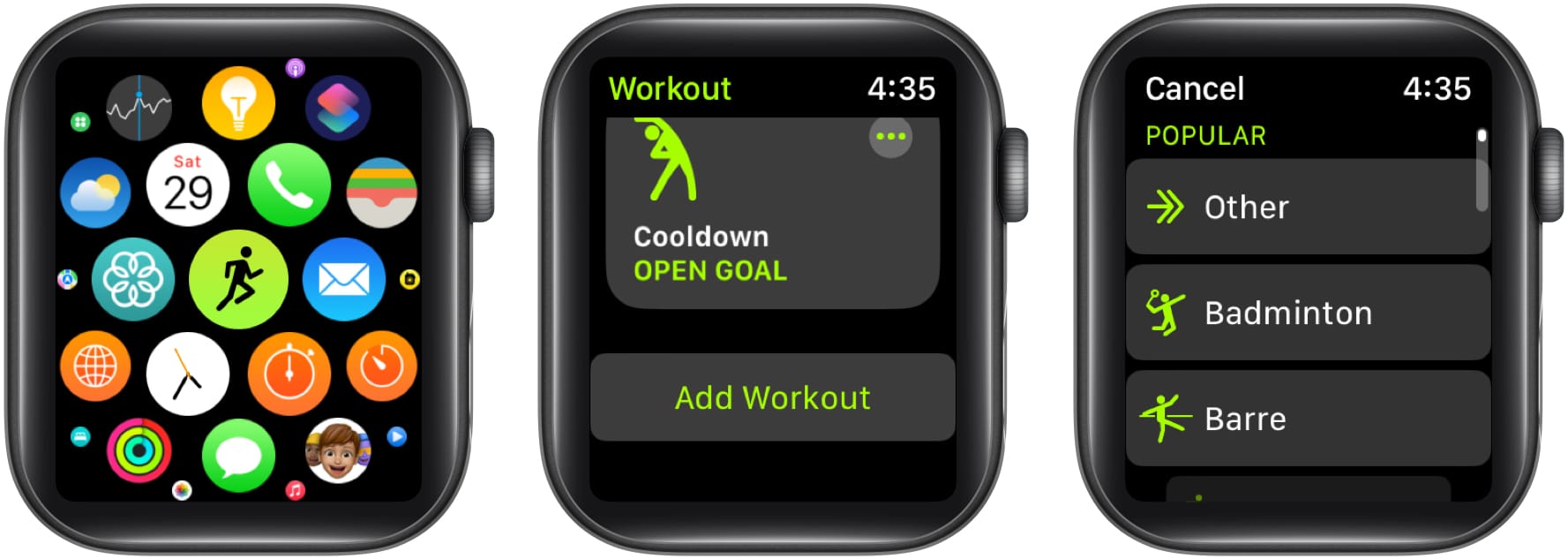
Jak otrzymywać przypomnienia o rozpoczęciu treningu na Apple Watch
Naciśnij cyfrową koronę, aby obudzić zegarek Apple Watch. Przejdź do aplikacji Ustawienia. Wybierz Trening. Włącz przycisk obok opcji Rozpocznij przypomnienie o treningu.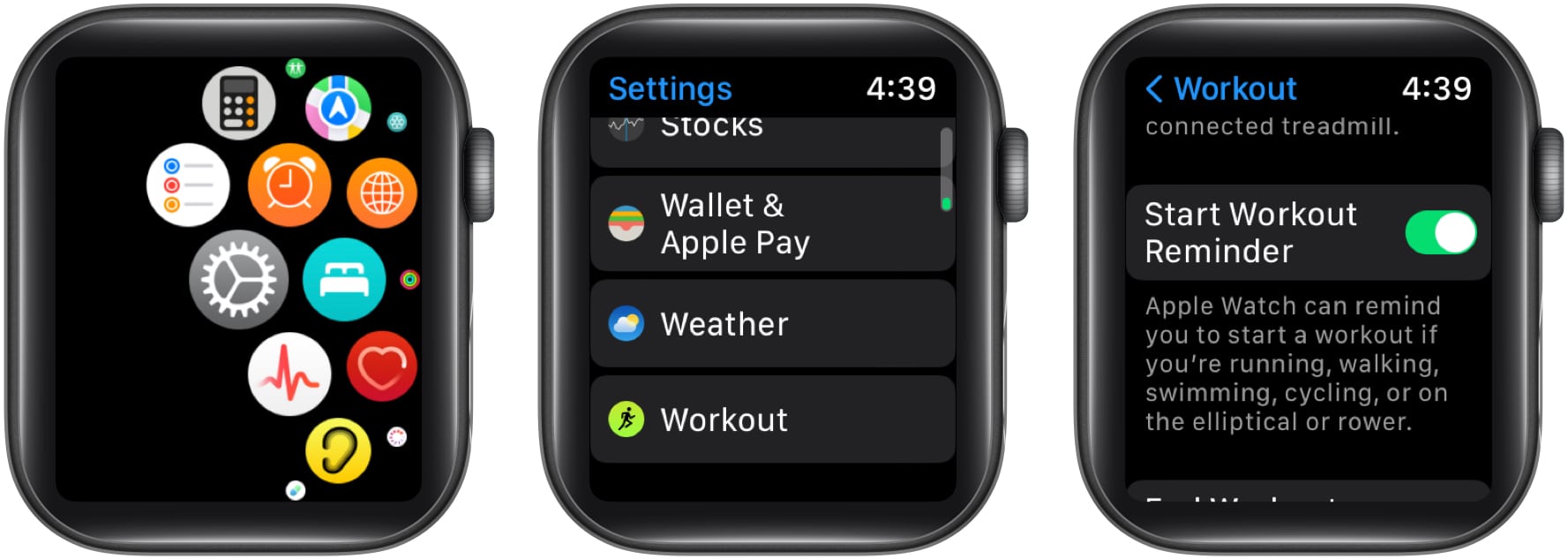
Dzięki wprowadzeniu systemu watchOS 5 zegarek Apple Watch może wykryć, kiedy ćwiczysz i zalecamy zarejestrowanie go w aplikacji Trening. Ważne jest, aby zrozumieć, że ta funkcja będzie działać tylko wtedy, gdy nosisz zegarek podczas ćwiczeń. Jeśli chcesz dowiedzieć się więcej, mamy dostępny artykuł na temat korzystania z funkcji automatycznego wykrywania treningu na zegarku Apple Watch.
Jak włączyć ostrość na zegarku Apple Watch
Apple Watch automatycznie wycisza połączenia i alerty, gdy używasz trybu skupienia do ćwiczeń. Aby ją włączyć, wykonaj poniższe czynności.
Przejdź do aplikacji Ustawienia. Przewiń w dół i wybierz Focus.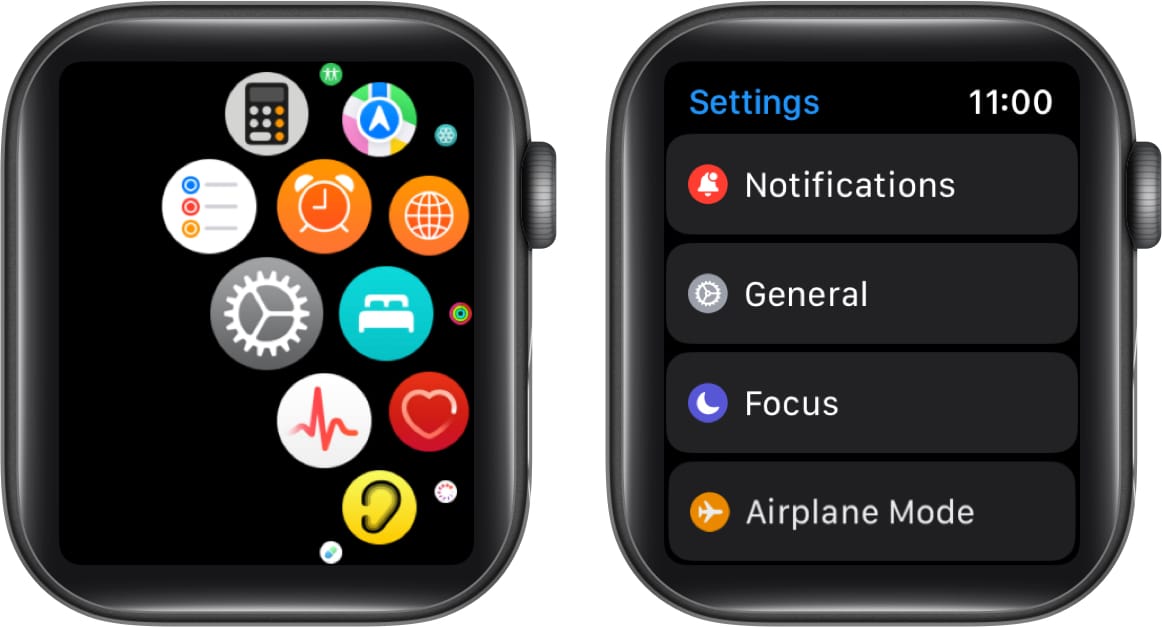 Wybierz z listy Fitness. Włącz przycisk obok opcji Podczas rozpoczynania treningu.
Wybierz z listy Fitness. Włącz przycisk obok opcji Podczas rozpoczynania treningu.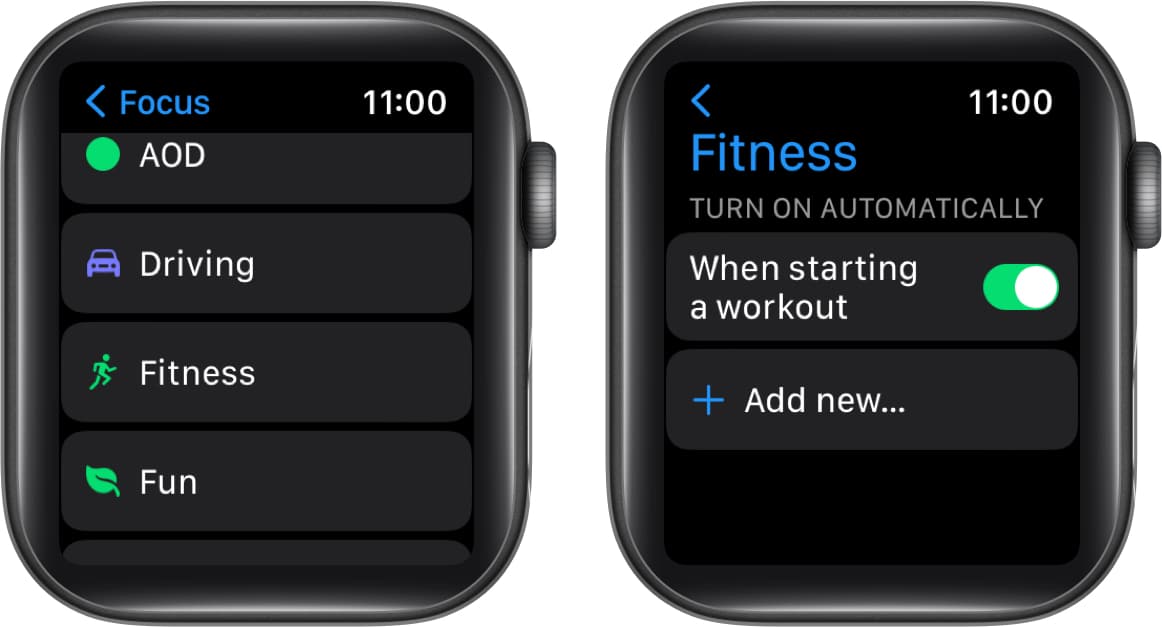
Jak włączyć tryb niskiego zużycia energii podczas treningów
Możesz użyć funkcji trybu niskiego zużycia energii, aby wydłużyć czas pracy baterii zegarka. Twoje urządzenie do noszenia będzie nadal śledzić i zapisywać dane, takie jak dystans, aktywne kalorie, tempo i upływający czas, nawet jeśli ten tryb jest aktywny.
Możesz skorzystać z poniższych instrukcji, aby automatycznie włączyć tryb niskiego zużycia energii podczas pracy out.
Przejdź do aplikacji Watch na swoim iPhonie. Stuknij w zakładkę Mój zegarek → Przejdź do Treningu → Włącz przycisk obok Trybu niskiego zużycia energii.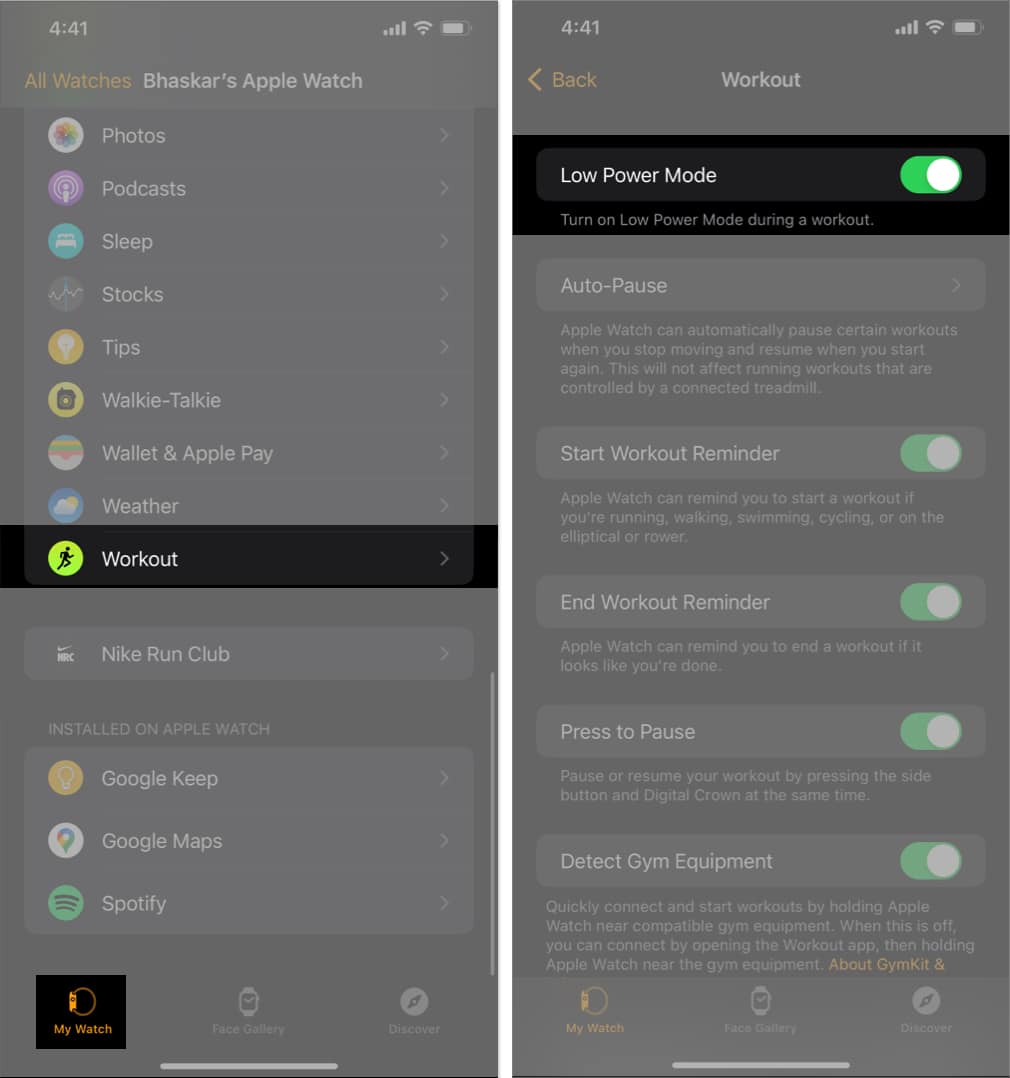
Jak sprawdzić historię aktywności lub nagrody na Apple Watch
Sprawdzenie historii aktywności jest proste; po prostu postępuj zgodnie z instrukcjami podanymi poniżej.
Przejdź do aplikacji Fitness na swoim iPhonie. Wybierz Historia aktywności → Wybierz ikonę Kalendarz w prawym górnym rogu.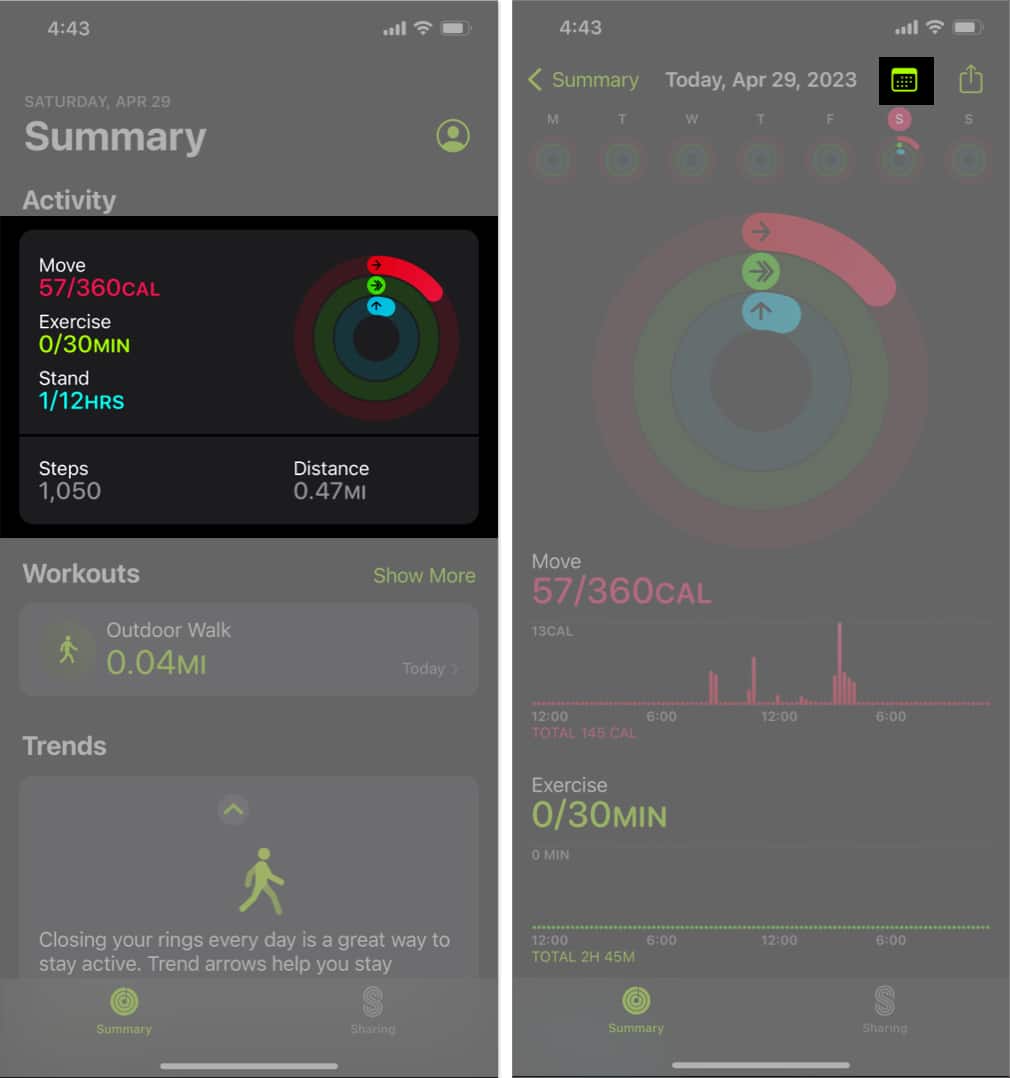
Aby wyświetlić historię treningów lub nagrody, przejdź do do karty Podsumowanie → Wybierz Pokaż więcej obok Treningów lub Nagród. Dodatkowo możesz także wybrać dowolny element, aby wyświetlić dodatkowe szczegóły.
Jak śledzić trening na Apple Watch
Pamiętaj że Twoje dane treningowe są udostępniane aplikacji Aktywność na zegarku Apple Watch i możesz ich używać do śledź swoje codzienne dane treningowe, ponieważ zapewnia to, że Twoje ćwiczenia liczą się do osiągnięcia Twoich celów związanych z aktywnością. Gdy udzielisz pozwolenia, aplikacje innych firm mogą uzyskiwać dostęp do danych automatycznie zapisywanych w aplikacji Zdrowie.
Jak usunąć trening Apple Watch
Aby zegarek działał prawidłowo i mieć pewność, że masz dokładne dane dotyczące bieżących treningów, ważne jest, aby regularnie usuwać stare treningi. Możesz szybko usunąć treningi z zegarka Apple Watch, których nie chcesz zachować, postępując zgodnie z instrukcjami zawartymi w naszym artykule.
Często zadawane pytania
Czy mogę śledzić wiele treningów podczas jednej sesji za pomocą aplikacji Trening na moim zegarku Apple Watch?
Tak, aplikacja Trening na zegarku Apple Watch umożliwia rejestrowanie kilku treningów podczas jednej sesji.
Jak dokładny jest czujnik tętna w Apple Watch do śledzenia treningów?
Monitor tętna w Apple Watch jest niezwykle dokładny podczas mierzenia treningów. Aby jednak poprawić dokładność danych, upewnij się, że zegarek jest odpowiednio dopasowany.
Czy mogę śledzić treningi na świeżym powietrzu za pomocą GPS z aplikacją Trening na moim zegarku Apple Watch?
Tak, aplikacja Trening na zegarku Apple Watch umożliwia korzystanie z GPS do śledzenia treningów na świeżym powietrzu. Funkcja GPS aktywuje się automatycznie, gdy wybierzesz ćwiczenie na świeżym powietrzu, takie jak jogging lub jazda na rowerze, które chcesz śledzić.
Chodźmy poćwiczyć! 🏋️
Zmaksymalizuj swój potencjał treningowy dzięki zaufanemu Apple Watch! Bezproblemowo śledź swoje cele fitness, grając przy ulubionej muzyce.
Jeśli ten artykuł był dla Ciebie interesujący, przeczytaj poniżej o innych niesamowitych funkcjach zegarka Apple Watch.
Dowiedz się więcej:
Profil autora
Bhaskar jest członkiem rodziny iGB i lubi eksperymentować ze słowami i rytmami. Ma również smykałkę do tworzenia stron internetowych i aplikacji. Jeśli nie pisze, możesz go spotkać na smyczkach lub uprawiającego sport. A wieczorem jego cytaty pojawią się na Twoich kanałach na Instagramie.
Profil autora